
Довгий час Windows встановлювалася на комп’ютер з диска, але з появою нових ультратонких ноутбуків і нетбуків постало питання, як встановити Windows на ноутбук або нетбук, який не має DVD приводу. Але не все так погано, як здається. Якщо б не була розроблена система установки Windows з USB, всі ці пристрої обов’язково мали б в комплекті DVD привід. Насправді установка Віндовс з флешки навіть простіше і швидше, і саме цей спосіб ми і будемо розглядати далі.
Установка Віндовс з флешки включає в себе кілька етапів. Перший, це підготовка завантажувальної флешки з інсталяційним пакетом операційної системи, і другий, який полягає в налаштування BIOS для завантаження з флешки. Слід зазначити, що перед тим, як запланувати встановлення Віндовс з флешки на стаціонарний комп’ютер, необхідно перевірити можливість роботи з USB у BIOS. Якщо вашому комп’ютеру вже кілька років, то такої можливості може і не бути. Перевірити це можна в розділі вибору черговості пристроїв для завантаження в BIOS, в чому, власне, і полягає другий етап установки.
Існує кілька способів створення завантажувальної флешки і деякі з них розписані на сайті Microsoft, де докладно описані способи установки Windows 7 на нетбуці (дивимось тут). Ми будемо розглядати інші способи, і нам знадобиться образ інсталяційного диска, на основі якого і буде створюватися завантажувальна флешка. Нами буде розглянута установка Віндовс 7 з флешки, ISO образ диска ми можемо скачати в інтернеті або створити ISO-образ будь-якими доступними для цих цілей програмами з наявного в наявності диска Windows 7.
Створення завантажувальної флешки з інсталяційним пакетом Windows 7 програмою UltraISO Premium
Запускаємо програму UltraISO і відкриваємо в ній образ диска Windows 7. Встановлюємо флешку в USB-роз’єм і заходимо в меню програми «Самозавантаження / Записати образ Жорсткого диска…».
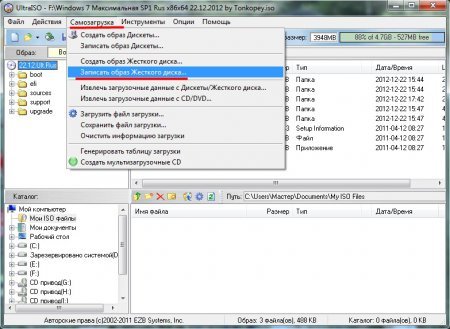 Створення завантажувальної флешки з інсталяційним пакетом Windows 7 програмою UltraISO Premium
Створення завантажувальної флешки з інсталяційним пакетом Windows 7 програмою UltraISO Premium
У віконці, що з’явилося вибираємо нашу флешку і тиснемо «Записати». Отримуємо попередження і натискаємо «Так».
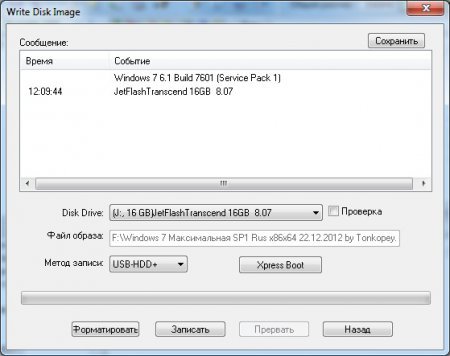

Процес цей не швидкий і займе деякий час, так як образ диска складається з безлічі дрібних файлів.
Створення завантажувальної флешки з інсталяційним пакетом Windows 7 програмою Universal USB Installer
Програма Universal USB Installer має невеликий розмір і абсолютно безкоштовна. Незважаючи на те, що вона повністю англійською мовою, розібратися в ній не складно. Після скачування вона не вимагає установки і відразу готова до роботи. Перше, що пропонує програма після запуску, це погодитися з умовами використання.
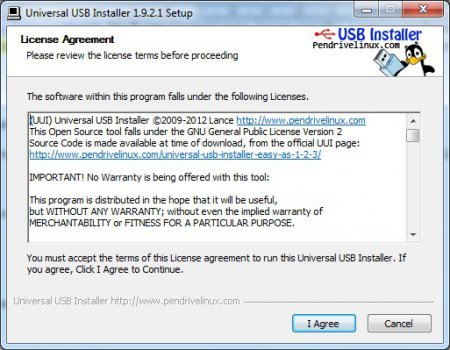 Створення завантажувальної флешки з інсталяційним пакетом Windows 7 програмою Universal USB Installer
Створення завантажувальної флешки з інсталяційним пакетом Windows 7 програмою Universal USB Installer
В наступному віконці ми виробимо всі потрібні нам настройки, а саме:
– у першому кроці виберіть необхідну дію у випадаючому списку: Windows 7 Installer;
– на другому кроці знайдемо образ диска нашої Windows 7, натиснувши кнопку «Browse»;
– у третьому кроці ми виберемо в списку нашу флешку. Якщо встановити галочку напроти пункту «Show all Drives», то в списку, що випадає при виборі флешки, будуть показані всі наявні носії інформації. Не завадить в цьому пункті встановити галочку напроти пункту «Format», тоді флешка буде відформатована у відповідному форматі.
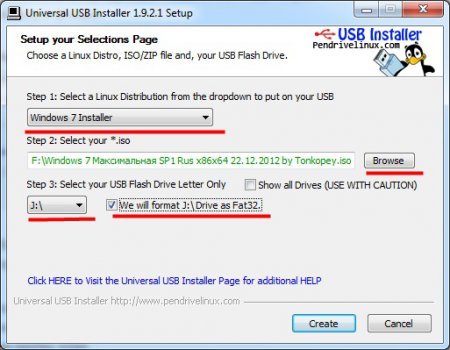
Для початку створення завантажувальної флешки натискаємо «Create». У віконці, що з’явилося програма перераховує всі дії, які будуть виконані над флешкою і просить підтвердити нашу згоду.

Після налаштування BIOS, де ми вибираємо завантаження системи з USB, установка Віндовс 7 з флешки проходить в стандартному режимі і нами розглядатися не буде.
Після установки Windows, а також встановлення і налаштування всіх необхідних програм, саме час відволіктися, і подивитися безкоштовно онлайн серіал “Кадети”. У цьому серіалі розповідається про життя чотирнадцятьох річних хлопчаків, які надійшли в Суворовське училище.


